Nhiều tệp trên web được phân phối dưới dạng tài liệu lưu trữ. Điều này cũng dễ hiểu thôi, vì việc "nhét" mọi thứ vào một thư mục sẽ tiện hơn nhiều so với việc phân phối một số lượng lớn các tệp nhỏ. Ngoài ra, lợi thế chắc chắn của kho lưu trữ là các tệp đã được lưu trữ chiếm ít dung lượng hơn so với dữ liệu gốc. Tất cả điều này cho phép chúng trở thành một phương pháp lưu trữ thông tin khá phổ biến. Và khả năng sao chép dữ liệu từ kho lưu trữ là cần thiết và quan trọng đối với mọi người dùng. Để làm việc với họ, các tiện ích của bên thứ ba từ các nhà phát triển phần mềm khác nhau được sử dụng. Và một trong những công cụ phổ biến nhất để làm việc với kho lưu trữ ở thời điểm hiện tại là chương trình WinRAR.
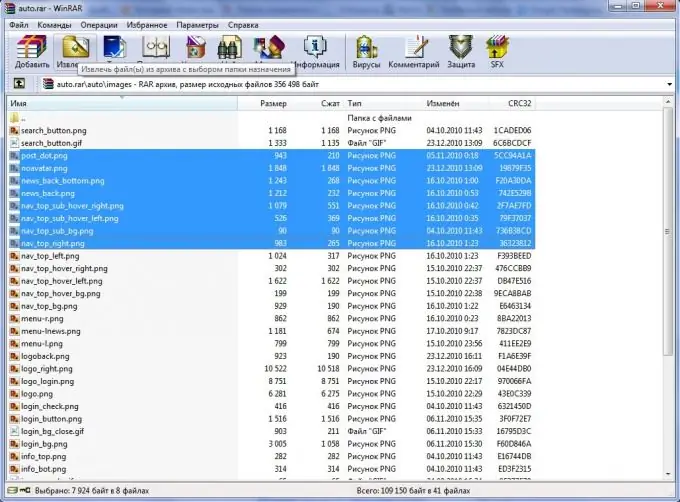
Cần thiết
Tiện ích WinRAR
Hướng dẫn
Bước 1
Chạy tiện ích WinRAR. Điều này có thể được thực hiện bằng cách nhấp đúp vào biểu tượng chương trình trên màn hình nền trong menu bắt đầu hoặc, theo mặc định, trong thư mục đã cài đặt "C: / Program FilesWinRAR"
Bước 2
Mở kho lưu trữ bắt buộc. Để thực hiện việc này, ở đầu màn hình, trong thanh menu ngang, hãy chọn mục "Tệp" và trong danh sách thả xuống, hãy chọn mục "Mở tệp lưu trữ". Cửa sổ Tìm kiếm Lưu trữ xuất hiện. Sau khi tìm thấy kho lưu trữ cần thiết, hãy nhấp vào nút "Mở". Danh sách các tệp lưu trữ sẽ được hiển thị trong cửa sổ chương trình chính. Gợi ý: có thể gọi cùng một cửa sổ để mở kho lưu trữ bằng cách nhấn tổ hợp phím "Ctrl + O".
Bước 3
Chọn các tệp bạn cần sao chép. Để chọn các tệp theo sau một tệp khác, trước tiên bạn phải chọn tệp ở đầu danh sách, sau đó giữ phím Shift và bấm vào tệp cuối cùng trong danh sách mà không giải phóng tệp đó. Để chọn các tệp được đặt đơn lẻ, hãy thay thế phím "Shift" bằng "Ctrl".
Bước 4
Sao chép tệp vào khay nhớ tạm. Để thực hiện việc này, hãy chọn mục menu "Tệp" và sau đó chọn mục "Sao chép tệp vào khay nhớ tạm". Gợi ý: Bạn cũng có thể giải nén tệp từ kho lưu trữ bằng cách nhấp vào nút trong menu "Trích xuất tệp". Trong cửa sổ mở ra, hãy chọn đường dẫn để giải nén tệp. Bạn cũng có thể đặt các thông số bổ sung để giải nén từ kho lưu trữ ở đó.
Bước 5
Dán tệp vào vị trí mong muốn. Khởi động "Máy tính của tôi". Điều hướng đến thư mục mong muốn trong đó. Nhấp chuột trái vào không gian trống, sau đó, trong menu ngữ cảnh, chọn "Dán" hoặc nhấn phím tắt "Ctrl + V". Tất cả các tệp bạn cần sẽ được sao chép.






